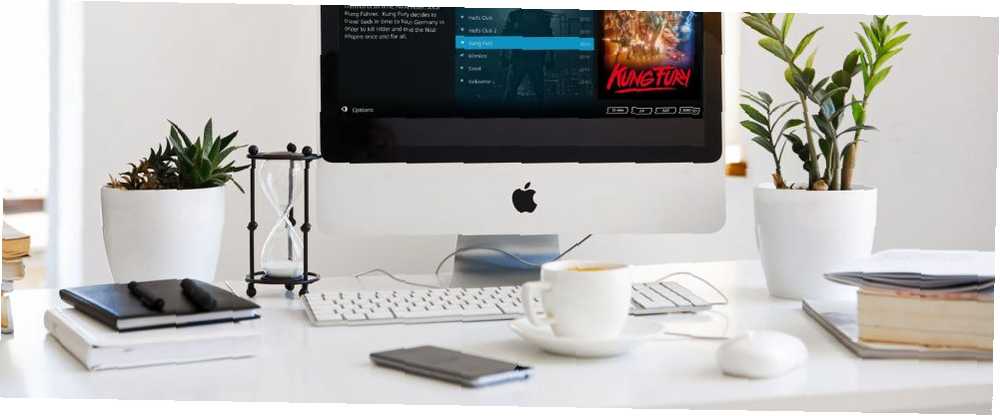
Mark Lucas
0
2543
600
Kodi (anteriormente Xbox Media Center y XBMC) es el mejor software de centro de medios del mundo. Es gratis, de código abierto y siempre avanza gracias al constante desarrollo colaborativo.
También es infinitamente personalizable 12 maneras de hacer de Kodi el mejor reproductor multimedia para usted 12 maneras de hacer de Kodi el mejor reproductor multimedia para usted Este artículo explora las mejores formas de personalizar Kodi para que sea el mejor reproductor multimedia para usted personalmente. Pasando de ser simplemente bueno a descaradamente grande. . Puede cambiar el aspecto con máscaras y ajustes de interfaz de usuario, agregar nuevas fuentes de medios en línea y fuera de línea, o usar Kodi como DVR para grabar programas de televisión y otro contenido. Si tienes una Mac vieja que ya no usas, Kodi es una excelente manera de darle nueva vida al hardware viejo.
Cómo instalar Kodi en tu Mac
El proceso para instalar Kodi es el siguiente:
- Elige qué versión de Kodi quieres descargar.
- Monte la imagen de disco, instale la aplicación Kodi y cree una excepción para Gatekeeper para permitir que Kodi se ejecute.
- Configure Kodi con sus propios medios, complementos y reglas de inicio.
Echemos un vistazo a cada uno de estos pasos en detalle a continuación..
Paso 1: descargue la versión correcta de Kodi
Hay tres versiones de Kodi disponibles para descargar:
- Construcción estable: versiones finales con pocos errores o problemas importantes. Este es el que probablemente quieras.
- Construcción nocturna: construcciones experimentales para los más valientes entre ustedes. Las nuevas versiones llegan todos los días, pero a menudo tienen errores y características no probadas.
- Construcción mensual: en algún lugar entre los dos.
Los desarrolladores advierten que si desea un centro de medios estable, debe instalar solo las compilaciones estables. Si te sientes confiado y elegante echando un vistazo a las próximas funciones de Kodi, es cuando quizás quieras alcanzar una versión nocturna o mensual.
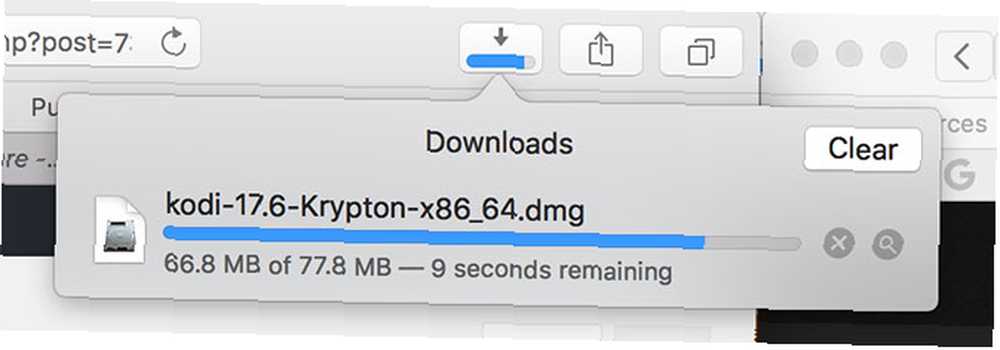
Si decide ir a la ruta nocturna / mensual, querrá asegurarse de hacer una copia de seguridad de Kodi de forma regular (cubierto en la sección final de este artículo).
Paso 2: Instale Kodi y configure Gatekeeper
Una vez que haya descargado Kodi, haga doble clic en el DMG para montarlo. En la ventana que aparece, arrastre el Kodi icono en el Aplicaciones acceso directo y espere a que se complete la copia.
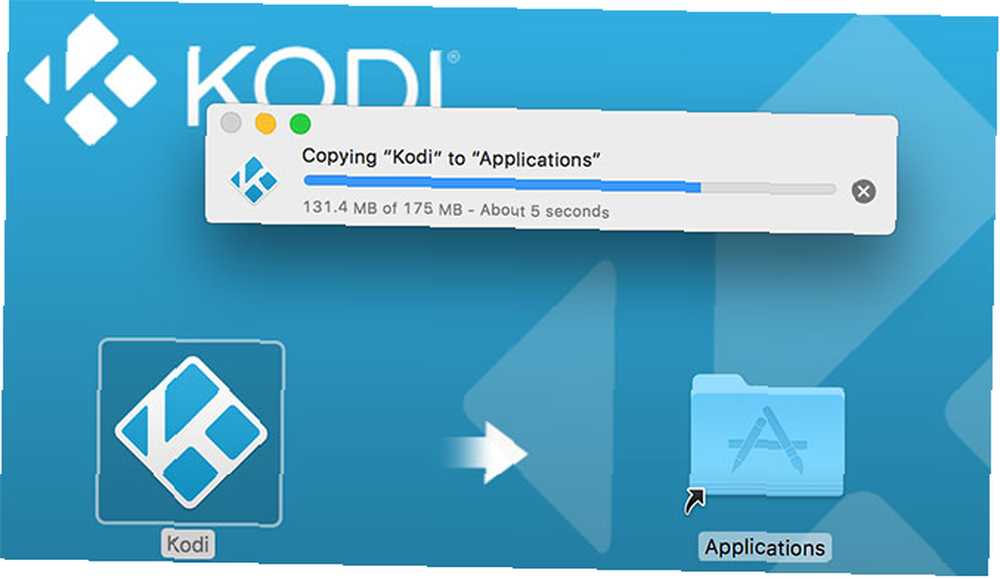
Cuando termine, diríjase a Aplicaciones y lanzar Kodi. Recibirá un error que le indica que no se puede abrir porque es de un desarrollador no identificado.
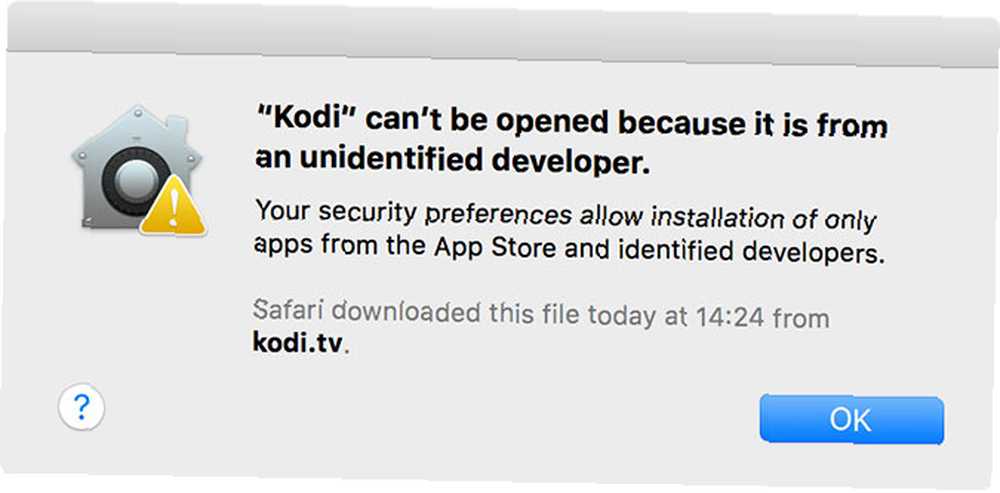
Dirigirse a Configuración> Seguridad y privacidad y mira la parte inferior del General pestaña, donde debería ver el mismo error y un botón que dice Abierto de todos modos. Haga clic en eso, luego haga clic Abierto en la ventana emergente que aparece y Kodi se lanzará.
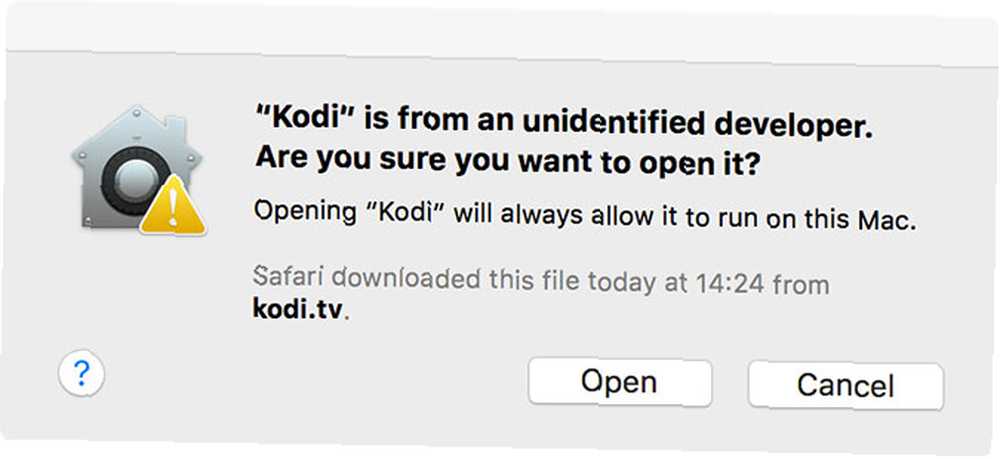
No necesitará hacer esto nuevamente, al menos hasta que reinstale Kodi.
Paso 3: Agregue medios, complementos y más
Cuando inicie Kodi por primera vez, aparecerá una pantalla en blanco, con un menú a la izquierda y un aviso de que su biblioteca está vacía. Para agregar algunas fuentes de medios:
- Haga clic en el diente icono para revelar el Configuraciones menú, luego elija Configuraciones de medios.
- Debajo Administrar fuentes seleccione el tipo de medio que desea indexar: vídeo, música, o imágenes.
- Hacer clic Agregar videos (u otros medios) para que aparezca el Nueva fuente caja de diálogo.
- Hacer clic Vistazo para elegir una ubicación o un protocolo para compartir (puede agregar más de uno a la misma fuente), asígnele un nombre y luego haga clic en Okay.
- Ahora especifique el tipo de medio que está agregando. Por ejemplo, para los videos puede elegir entre películas, videos musicales y programas de televisión..
- Hacer clic Okay para que Kodi comience a escanear sus medios.
Ahora es el momento de instalar algunos complementos. Escoger Complementos desde el menú principal y seleccione Descargar para ver una lista de categorías. Elija uno y verá una lista de complementos que puede seleccionar y descargar. En una nueva instalación de Kodi, estos complementos provienen del repositorio oficial de Kodi.

Puede agregar más repositorios para acceder a más complementos. También puede descargar complementos como archivos ZIP, luego instalarlos manualmente. Para hacer esto, haga clic en el caja de cartón icono de la Complementos menú.
Eche un vistazo a la base de datos oficial de complementos de Kodi para obtener algunas ideas, pero le recomendamos lo siguiente para comenzar:
- Copia de seguridad: hace lo que dice en la lata. Tener una copia de seguridad facilita la migración de Kodi o la instalación de compilaciones experimentales.
- Complementos de transmisión de TV en vivo Cómo ver TV en vivo en Kodi Cómo ver TV en vivo en Kodi Cortar el cable puede significar perder el acceso a la televisión en vivo. Sin embargo, hay varias formas de ver televisión en vivo en Kodi. : Para cualquier emisora local o nacional, puede acceder.
- Complementos sociales Haga que la televisión sea más social con estos complementos de XBMC Haga que la televisión sea más social con estos complementos de XBMC ¿Quién dice que mirar televisión es antisocial? Los complementos pueden traer fotos de Facebook, Tweets en vivo y más a su configuración XBMC. : Agregue Reddit como fuente, explore el contenido de Facebook o “reloj” Twitter en vivo!
Espera, ¿no es Kodi ilegal o algo??
Recientemente ha habido muchas noticias sobre dispositivos ilegales Kodi y Amazon Fire, pero eso no significa que esté infringiendo la ley al usar Kodi Cómo usar Kodi sin violar la ley Cómo usar Kodi sin violar la ley Usted no tienes que infringir la ley para sacar el máximo provecho de tu caja Kodi. Aquí le mostramos cómo hacerlo funcionar sin desviarse de esa delgada línea gris. . El problema surge de los muchos métodos que usan los piratas para acceder a los medios, ya sea el último éxito de taquilla o el contenido geo-restringido del extranjero.
Kodi no es ilegal. Los complementos que le permiten a Kodi acceder a contenido pirateado desde la transmisión de IPTV, los protocolos de intercambio de archivos entre pares (según Popcorn Time) y las fuentes extranjeras no están disponibles en el repositorio de complementos oficial. Tendrá que salir de su camino para acceder al contenido, momento en el que probablemente sepa que la piratería está infringiendo la ley..
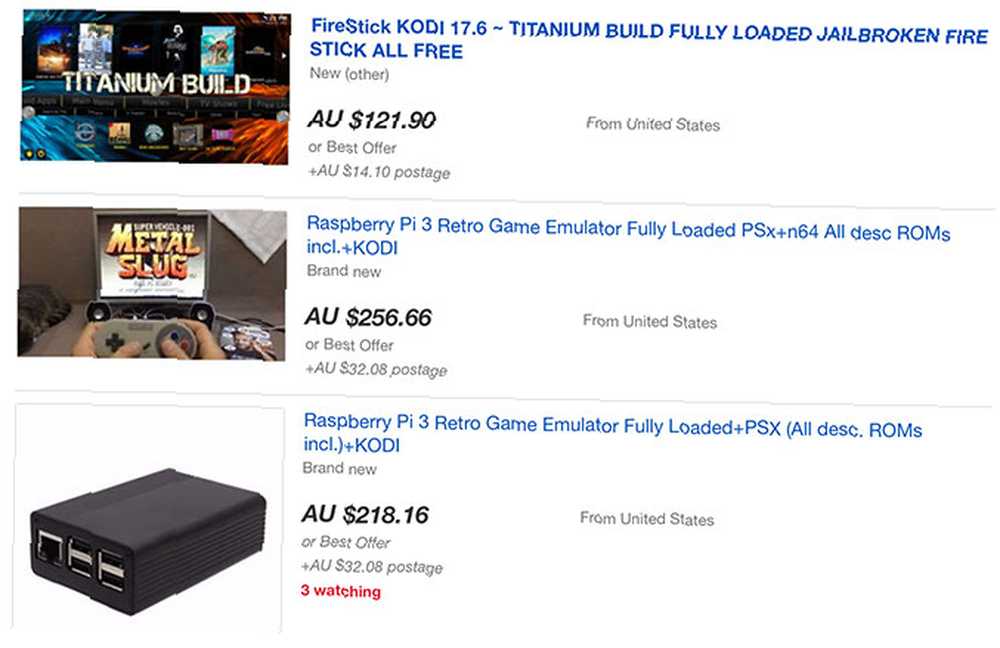
Muchos vendedores de eBay se benefician de la disponibilidad de contenido pirateado al vender dispositivos preconfigurados con Kodi instalado. Estos dispositivos no son ilegales, pero pueden usarse con fines ilegales..
Tenga en cuenta que no hay nada específico para Kodi. Cómo su Amazon Fire TV Stick y Kodi podrían causar problemas legales. Cómo su Amazon Fire TV Stick y Kodi podrían causar problemas legales. Kodi y Amazon Fire TV Stick son increíblemente populares. Sin embargo, aunque los usuarios se sienten atraídos tanto por Kodi como por la flexibilidad del Amazon Fire TV Stick, podrían aterrizar fácilmente en agua caliente legal. cuando se trata de piratería. Podrías eludir el bloqueo geográfico o acceder a IPTV ilegal en cualquier plataforma si realmente quisieras.
Kodi completo, ahora no olvides las palomitas de maíz
Kodi es una excelente manera de reutilizar una máquina vieja. Funciona tan bien en un MacBook Air antiguo conectado a su centro de entretenimiento como en un iMac compartido en la cocina de su familia.
Si desea algo un poco más específico, busque dispositivos dedicados como el Apple TV Las 21 mejores aplicaciones de entretenimiento para su Apple TV Las 21 mejores aplicaciones de entretenimiento para su Apple TV Su Apple TV tiene acceso a algunas aplicaciones realmente sorprendentes. . También puede hacer usted mismo un Chromecast de un Raspberry Pi. Haga su propio reemplazo de DIY Chromecast con Raspberry Pi. Haga su propio reemplazo de DIY Chromecast con Raspberry Pi. ¿Desea ahorrar un poco de dinero en un Chromecast? ¡Puedes hacer el tuyo con nada más que una Raspberry Pi y un poco de conocimiento! , si estás preparado para el desafío!











